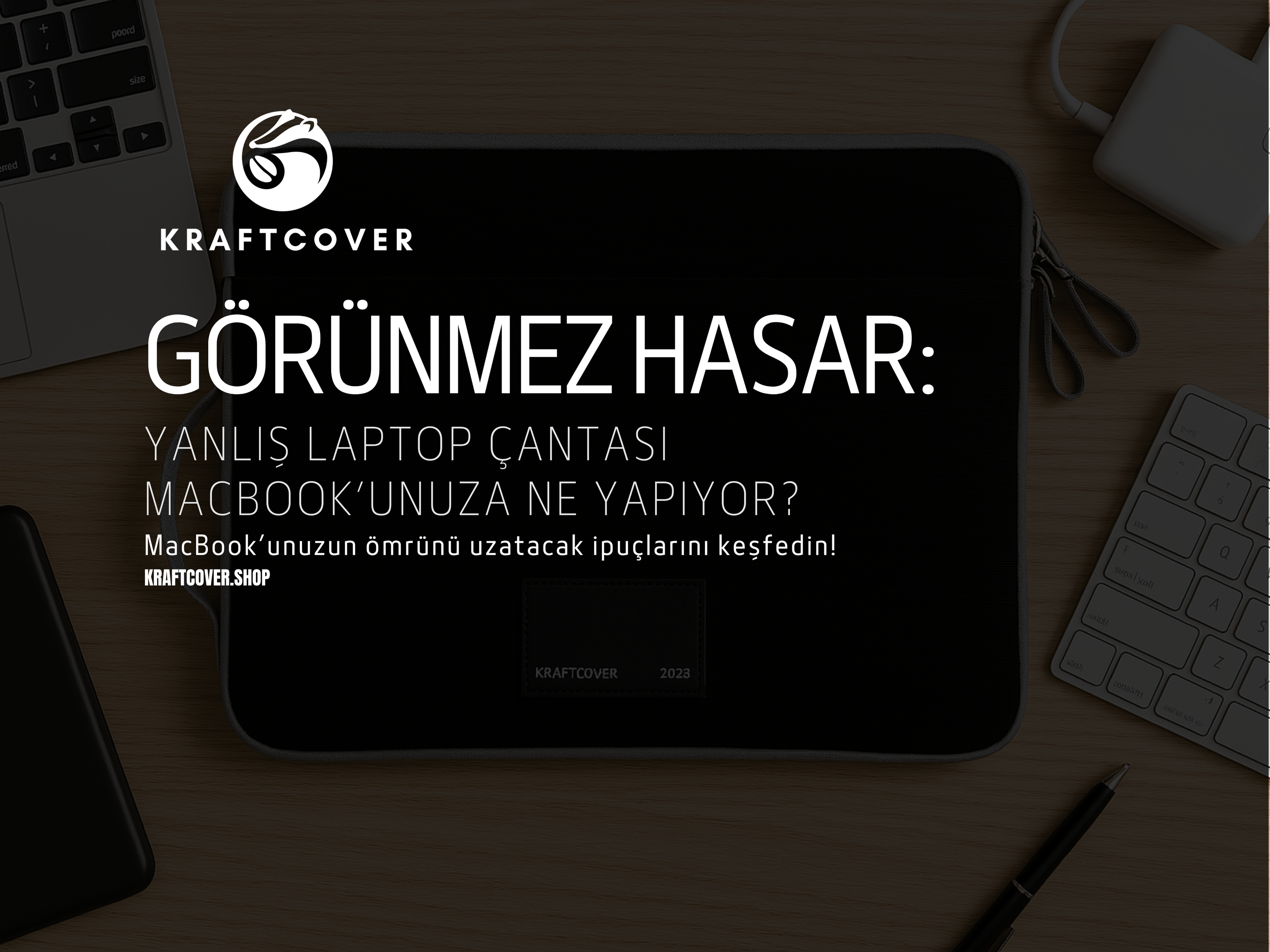Bilgisayarınızın başına oturdunuz ancak ekranda hiçbir tepki yok. İşte, bu anda kafanızda binlerce senaryo canlanır. Ancak en kötüsü MacBook’un bir daha hiç açılmayacak olmasıdır. Eğer, siz de bu noktadaysanız sizin için iyi bir haberimiz var: MacBook’unuzu açabilirsiniz! Macbook açılmıyor şikayeti genellikle gözden kaçırılan birkaç detay sebebi ile meydana gelir.
MacBook’lar güvenilir ve sağlam cihazlardır. Ancak zaman zaman donanımsal veya sistemsel bir arıza nedeni ile MacBook açılmayabilir. İçeriğimizde, doğru ve yerinde müdahalelerle MacBook’unuzu açabileceğiniz en önemli yöntemleri açıklıyoruz!

Güç Bağlantısını Kontrol Edin!
MacBook’un açılmaması genellikle güç bağlantısındaki bir sorundan kaynaklanır. Örneğin, şarj kablonuz hasar almış olabilir veya elektrik bağlantısında küçük bir arıza mevcuttur. Elbette, bu adım sizin için basit bir çözüm gibi görünebilir. Ancak güç aktarımının yapılamıyor olma ihtimalini göz önünde bulundurmanızı öneririz.
Bu ihtimali eleyebilmek için orijinal Apple adaptörüyle cihazınızı prize bağlayın. USB-C bağlantılı MacBook’larda farklı bir kablo ve adaptörle test yaparak; MagSafe kullanılan modellerde, mıknatıslı başlığın portla tam temas ettiğinden ve bağlantı noktasının tozdan arındırıldığından emin olun.
Cihazı prize bağladıktan sonra en az 15 dakika boyunca şarjda tutun ve ardından güç tuşuna 10 saniye kadar basılı tutarak açmayı deneyin. Hiçbir tepki yoksa adaptör veya kablonun kendisi arızalı olabilir. Başka bir cihazda çalışıp çalışmadığını kontrol etmek de hızlı bir yol sağlar.
MacBook Açılıyor Olabilir Mi?

Güç bağlantısında bir sorun yok ise ikinci adıma geçmenizi öneririz. MacBook’unuzun “gerçekten” de açılıp açılmadığını kontrol etmelisiniz. Eğer cihazınız tamamen boşalmışsa, ekran simsiyah olur, fan sesi duyulmaz ve hiçbir ışık yanmaz. Bu durum, kullanıcıya cihazın “bozulduğu” hissini verebilir, ancak çoğu zaman pil tamamen tükendiği için sistem çalışmaz hâle gelmiştir.
İlk olarak cihazı kapatmak için güç tuşuna uzun basın. Ardından harici tüm aygıtları çıkarın; özellikle HDMI veya USB-C üzerinden bağlı harici monitörleri. Cihazı yeniden başlattığınızda Apple logosu ya da ekran ışığı görüyorsanız, ekran çalışıyor demektir. Ancak hâlâ siyahsa ve hiçbir görüntü yoksa ekran donanımında veya grafik sürücüsünde bir arıza olması muhtemeldir.
Kontrol etmen gerekenler:
1. Klavyeye basınca ışık yanıyor mu? Klavye arka aydınlatması çalışıyorsa cihaz açılmış olabilir.
- Touch ID’ye dokunduğunda hafif bir titreşim geliyor mu? Bu, sistemin arka planda aktif olduğunu gösterir.
- Fan sesi ya da hafif bir “çalışma sesi” duyuluyor mu? Sessiz ortamlarda dikkatlice dinleyerek anlayabilirsin.
- Harici ekran bağladığında görüntü geliyor mu? Ekran arızasını dışlamak için bu en net testtir.
- Karanlık bir ortamda ekranın alt kenarından hafif bir ışık sızıyor mu? Ekran ışığı devredeyse, görüntü aktarımıyla ilgili bir sorun olabilir.
Eğer bu sorulara cevabınız “evet” ise:
- Bu durumda sistem aslında çalışıyordur, ancak ekranla ilgili bir donanım ya da bağlantı sorunu olabilir.
Harici bir monitör bağlayarak görüntü alıp alamadığınızı kontrol edin. Harici ekranda görüntü varsa, sorun büyük olasılıkla dahili ekran panelinde ya da ekran kablosundadır. Harici ekran da çalışmıyorsa, grafik işlemci veya ekran devresiyle ilgili bir arıza söz konusu olabilir. Bu durumda teknik servise başvurmanız gerekir.
Yazılım Kilitlenmesi Nedeniyle MacBook’unuz Açılmıyor Olabilir!
MacBook açılmıyor sorununuz, devam ediyor ise sıradaki kontrol adımı, yazılım kilitlenmesidir. Bazen MacBook’unuz, yazılım tarafında kilitlenebilir ve bu da cihazın açılmasını engeller. Özellikle macOS güncellemelerinden sonra, sistem dosyalarında bozulma yaşanmışsa veya beklenmedik bir uygulama çökmesi olmuşsa, MacBook tepki vermeyebilir.
Kontrol etmek için:
- Güç tuşuna (veya Touch ID tuşuna) 10 saniye basılı tutarak cihazı tamamen kapat. Kısa basmak yeterli olmaz, sistem donduğu için tepki vermez.
- Cihaz kapandıktan sonra yeniden başlat. Apple logosu geliyorsa sistem yüklenmeye başlamıştır.
- Yükleme çubuğu takılı kalıyorsa Kurtarma Modu'na geç. Bunun için açılış sırasında Command + R tuşlarına aynı anda bas.
- Kurtarma ekranında “Disk İzlencesi”ni aç. Buradan sistem diskini kontrol et ve onar.
- Sorun devam ediyorsa “macOS’i Yeniden Yükle”yi seç. Bu işlem verilerini silmeden sistemi onarır ve yeniden kurar.
NVRAM veya SMC Sıfırlama İşlemini Yapın!

MacBook’lar bazı temel ayarları NVRAM (Non-Volatile RAM) adı verilen özel bir bellekte tutar. Bu bellek, ekran parlaklığı, ses seviyesi, başlatma diski ve sistem saati gibi bilgileri kaydeder. Eğer bu alan bozulursa, sistem açılış sırasında gerekli bilgileri doğru şekilde yükleyemez ve bu da MacBook’un açılmasını veya doğru çalışmasını engelleyebilir.
Özellikle Intel işlemcili modellerde bu tür hatalar daha sık görülür ve manuel müdahaleyle çözülebilir.
Intel tabanlı MacBook’larda NVRAM sıfırlamak için:
- Cihaz tamamen kapalıyken açma tuşuna basarken aynı anda Option + Command + P + R tuşlarına basılı tut.
- Yaklaşık 20 saniye boyunca tuşları bırakmadan bekle.
- Cihaz yeniden başlayacak ve sistem ayarları sıfırlanacaktır.
Apple Silicon işlemcili MacBook’lar (M1, M2, M3, M4) için:
Apple Silicon ailesinde (M1, M2, M3 ve yeni nesil M4) NVRAM ve SMC sıfırlaması geleneksel yöntemlerle yapılamaz. Bu modellerde bu sıfırlamalar sistem düzeyinde otomatik olarak gerçekleştirilir. Kullanıcıların yapabileceği en etkili müdahale, cihazı kurtarma modunda başlatmak ve sistem diskini kontrol etmektir.
Apple Silicon modellerde izlenecek yol:
- Cihaz tamamen kapalıyken güç tuşuna uzun basarak aç.
- “Seçenekler” (Options) menüsü gelene kadar basılı tut.
- Kurtarma ekranında “Disk Yardımcı Programı”na girerek diski onar veya gerekirse “macOS’i Yeniden Yükle” seçeneğini kullan.
Bu işlemler donanım değil, sistem ayarları kaynaklı açılmama problemlerinde oldukça etkilidir. Eğer sorun hâlâ devam ediyorsa, donanım seviyesi kontroller için teknik servise başvurulmalıdır.
macOS Güncellemesi Yarım Kaldıysa Sistem Açılmaz
macOS güncellemeleri sırasında cihazın kapanması, internet bağlantısının kesilmesi, şarjın bitmesi ya da disk alanının yetersiz olması gibi durumlar, sistemin düzgün kurulmasını engeller. Bu da MacBook’un ya hiç açılmamasına ya da Apple logosunda takılı kalmasına neden olur. Bazı durumlarda cihaz sürekli yeniden başlatma döngüsüne girer ya da yükleme çubuğu belirli bir noktada donup kalır. Bu tür belirtiler, güncellemenin yarıda kaldığını ve sistem dosyalarının eksik veya bozuk olduğunu gösterir.
Bu durumda yapılması gerekenler şunlardır:
- Mac’i Kurtarma Modu’nda başlat: Cihazı kapatın. Açarken Command + R tuşlarına birlikte basın ve Kurtarma ekranı gelene kadar basılı tutun.
- “macOS’i Yeniden Yükle” seçeneğini seçin: Bu işlem mevcut verileri silmeden yalnızca sistem dosyalarını yeniler. Güncelleme tamamlanmadıysa eksik bölümler tamamlanır.
- Yükleme başarısız olursa alternatif kurtarma adımlarını deneyin: Eğer yeniden yükleme sırasında hata alırsanız, internet bağlantınızı kontrol edin. Gerekirse Command + Option + R kombinasyonu ile İnternet Kurtarma Modu’na geçin.
- Time Machine yedeğiniz varsa geri yüklemeyi değerlendirin: Güncelleme nedeniyle sistem açılmaz hâle geldiyse ve veri güvenliği riske girdiyse, daha önceki bir sistem durumuna dönmek en sağlıklı yöntemdir.
Bu adımlar tamamlandığında çoğu güncelleme kaynaklı sistem problemi çözüme kavuşur. Eğer Kurtarma Modu çalışmıyorsa ya da macOS yüklemesi sürekli başarısız oluyorsa, disk bütünlüğü ciddi şekilde bozulmuş olabilir ve teknik müdahale gerekebilir.
Sıvı Teması veya Aşırı Isınma Sonrası Koruma Modu Devreye Girmiş Olabilir
MacBook’lar bazı durumlarda kendini korumaya alır ve sistem başlatılmaz. Özellikle sıvı teması sonrası kısa devreyi önlemek için cihazın açılması engellenir. Güneş altında uzun süre kalan ya da ısınmış cihazlarda da geçici bir kilitlenme görülebilir.
Eğer böyle bir durum yaşıyorsanız, cihaz tamamen kapalı şekilde tutulmalı, şarjdan çıkarılmalı ve oda sıcaklığında birkaç saat bekletilmelidir. Sıvı teması varsa cihaz ters çevrilerek bekletilmeli, asla açılmaya çalışılmamalıdır.
Soğuma sonrası yeniden başlatma denenmelidir.
Güç Tuşu veya Klavye Arızası Kontrolü Yapın!
Bazı MacBook’larda fiziksel güç tuşunun arızalanması cihazın açılmasını tamamen engeller. Özellikle Touch ID ile entegre tuşlar bozulduğunda, kullanıcı cihazdan hiçbir tepki alamaz. Fan sesi, ekran ışığı ya da klavye tepkisi yoksa sorun güç tuşundan kaynaklanıyor olabilir. Bu durum özellikle sıvı teması sonrası veya ciddi darbe alan cihazlarda görülür. Harici klavye kullanarak cihazı açmak mümkün değildir. Bu nedenle arıza tespiti zor olabilir.
Bu durumda kullanıcı olarak şunları kontrol edebilirsin:
- Güç tuşuna en az 10 saniye basılı tutarak cihazı açmayı dene.
- Cihaz şarja bağlandığında adaptör ısınıyor mu, port ışığı yanıyor mu kontrol et.
- Herhangi bir ses, titreşim ya da ısı yoksa güç tuşu çalışmıyor olabilir.
Bu sorun, evde çözülebilecek bir problem değildir. Cihazın yetkili teknik serviste test edilmesi gerekir.
Servise Ne Zaman Başvurmalısınız?

MacBook’unuz hâlâ açılmıyorsa ve yukarıda yer alan tüm adımları eksiksiz uygulamanıza rağmen hiçbir ilerleme kaydedemediyseniz, sorun büyük olasılıkla donanım kaynaklıdır. Cihazda hiçbir ışık, ses, fan sesi veya ısınma belirtisi yoksa, anakart, güç devresi, batarya ya da ekran kartı gibi bileşenlerde fiziksel bir arıza olabilir. Böyle bir durumda evde yapılacak müdahaleler faydasız olacağı gibi, daha fazla zarar verme riskini de beraberinde getirir.
Aşağıdaki belirtiler varsa, doğrudan teknik servise başvurmanız gerekir:
- Güç tuşuna uzun süre basmanıza rağmen hiçbir tepki alınmıyorsa
- Şarj adaptörü takılıyken cihazda ısınma, ışık veya ses oluşmuyorsa
- Apple logosu veya yükleme ekranı hiç gelmiyorsa
- Fan dönmüyor ve cihaz hiçbir yaşam belirtisi göstermiyorsa
- Kurtarma Modu dahil hiçbir yazılımsal müdahaleye erişilemiyorsa
Servise gitmeden önce dikkat etmeniz gereken bazı kritik noktalar vardır:
- Apple Destek sayfası üzerinden cihazınızın garanti durumunu mutlaka kontrol edin. Garanti kapsamındaysa, yetkili servisler size ücretsiz arıza tespiti ve gerekli onarımları sağlar.
- Apple Yetkili Servis Sağlayıcısı üzerinden online veya fiziksel randevu alın. Yetkili servisler cihazı açmadan önce detaylı sistem taraması yapar ve müdahale sürecini raporlar.
- Cihaz garanti dışındaysa, işlem yapılmadan önce onaylı fiyat teklifi alın. Özellikle batarya, anakart veya ekran değişimi gibi işlemlerin maliyetleri yüksektir.
- Veri kurtarma gerekiyorsa bu hizmetin dahil olup olmadığını sorun. Apple, fiziksel veri kurtarma işlemi yapmaz. Cihaz tamamen tepkisizse, profesyonel veri kurtarma şirketlerine yönlendirme yapabilirler.
- Üçüncü parti teknik servis kullanmayı düşünüyorsanız dikkatli olun. Cihazınız hâlâ garanti kapsamındaysa yetkisiz müdahale, garantinin tamamen iptal edilmesine neden olur. Bu yüzden üçüncü parti bir servise gitmeden önce tüm olasılıkları değerlendirin.
Veri kaybını önlemek için şunlara dikkat edin:
- Time Machine yedeğiniz varsa, servise gitmeden önce yedeklerin durumu kontrol edin.
- MacBook tamamen açılmıyorsa, veri kurtarma özel ekipman ve uzmanlık gerektirir. Genellikle disk fiziksel olarak çıkarılır ve özel sistemlerde okunur.
- SSD tipi diske sahip MacBook’larda, veri kurtarma işlemleri anakarta bağlı olduğu için daha zordur ve pahalı olabilir.
Cihazın arızasının boyutuna göre onarım süreci birkaç saatten birkaç güne kadar sürebilir. Apple Yetkili Servisleri size süreci adım adım bildirir, ancak üçüncü parti servislerde bu takip mekanizması olmayabilir. Onarım öncesinde, cihazın iç bileşenlerinin hangi koşullarda değiştirileceği, yeni parçaların garanti süresi ve varsa iade politikaları hakkında net bilgi almak da önemlidir.
Unutmayın: Eğer cihaz Apple Silicon işlemciye sahipse (M1, M2, M3, M4), bazı parçalar doğrudan anakarta entegredir ve tamir yerine tüm birimin değişmesi gerekebilir. Bu da onarım süresini ve maliyetini etkiler.
Sıklıkla Sorulan Sorular - SSS
MacBook açılmıyorsa ilk ne yapılmalı?
Cihazın şarjda olduğundan emin olun ve orijinal adaptörle en az 15 dakika şarj edin. Ardından güç tuşuna 10 saniye basarak yeniden başlatmayı deneyin.
MacBook açılıyor ama ekran gelmiyorsa ne yapmalıyım?
Fan sesi geliyor ama ekran siyahsa harici ekran bağlantılarını çıkarın, karanlıkta ekran ışığına bakın. Gerekirse ekran donanımı kontrol edilmelidir.
MacBook’ta Kurtarma Modu nasıl açılır?
Mac kapalıyken Command + R tuşlarına basarak açın. Kurtarma ekranı geldikten sonra Disk İzlencesi veya macOS yükleme seçeneklerini kullanabilirsiniz.
NVRAM nasıl sıfırlanır?
Intel işlemcili Mac’lerde açılışta Option + Command + P + R tuşlarına 20 saniye basılı tutun. Apple Silicon cihazlarda manuel sıfırlama gerekmez.
macOS güncellemesi sonrası Mac açılmıyor, çözüm nedir?
Kurtarma Modu’na girip “macOS’i Yeniden Yükle” seçeneğini kullanın. Bu işlem verileri silmeden sistemi onarır.
Ayrıca inceleyin: MacBook Garantisi: Kapsam, Haklar ve Bilmeniz Gereken Her Şey